Jak wyłączyć komputer za pomocą telefonu

Jak wyłączyć komputer za pomocą telefonu
Niedawno musiałem zeskanować kilka zdjęć dla mojego brata, który ma urządzenie wielofunkcyjne HP DeskJet podłączone do laptopa Sony Vaio. Urządzenie wielofunkcyjne HP DeskJet zawiera skaner, kopiarkę i drukarkę w jednym urządzeniu. Ponieważ brat nie jest ekspertem komputerowym, zainstalował tylko sterowniki z płyty CD i nie zadał sobie trudu zainstalowania innego oprogramowania HP. Co gorsza, zgubił nawet płytę CD.
Nic dziwnego, skoro takie przypadki zdarzają się niemal codziennie. Ja również nigdy nie instaluję aplikacji firm trzecich dołączonych do produktu, bo zawsze są kiepskiej jakości. Jak więc skanować dokumenty lub zdjęcia w systemie Windows Vista bez instalowania narzędzi skanujących innych firm? Poznaj Faks i skanowanie w systemie Windows.
Faksowanie i skanowanie w systemie Windows to wbudowana funkcja systemów Windows Vista i 7, która umożliwia szybkie skanowanie i/lub faksowanie zdjęć lub dokumentów. W tym poście skupimy się wyłącznie na skanowaniu. Najpierw podłącz skaner kablem USB do komputera. Przejdź do menu Start, w polu wyszukiwania wpisz „Faksowanie i skanowanie w systemie Windows” i naciśnij Enter.
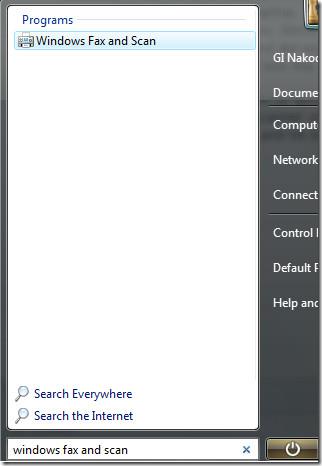
Po załadowaniu wybierz opcję Skanuj w dolnej części lewego paska bocznego. Spowoduje to wyświetlenie listy wszystkich wcześniej zeskanowanych obrazów. Domyślnie system Windows uwzględnia jeden obraz domyślny.
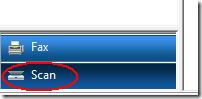
Teraz kliknij „Nowe skanowanie”, a pojawi się okno skanowania. Przed skanowaniem wybierz opcję skanowania zdjęcia lub dokumentu. Wybór profilu jest ważny, ponieważ dokumenty są zazwyczaj skanowane w skali szarości, a zdjęcia w kolorze, a każdy profil ma inne ustawienia. Możesz również utworzyć nowy, niestandardowy profil, dopasowany do Twoich potrzeb.
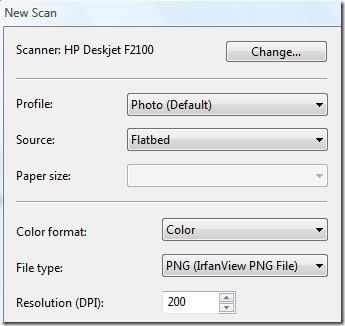
Po wybraniu profilu wybierz format kolorów, typ pliku i rozdzielczość. Możesz również wybrać kontrast i jasność skanu. Przed kliknięciem przycisku „Skanuj” upewnij się, że wybrano opcję „Podgląd”. Spowoduje to szybki podgląd skanowanego zdjęcia. Podgląd jest zazwyczaj szybszy niż skanowanie, ponieważ nie ma do niego żadnych ustawień.
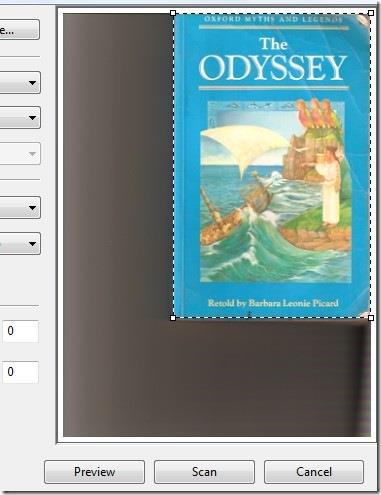
Podstawową funkcją podglądu jest poinformowanie użytkownika, czy zdjęcie lub dokument został umieszczony prawidłowo, a także umożliwienie wykadrowania obszaru, który chcesz zeskanować. Po zakończeniu skanowania naciśnij przycisk „Skanuj” i poczekaj na zakończenie skanowania. Czas skanowania zależy od obszaru skanowania i zastosowanych ustawień.
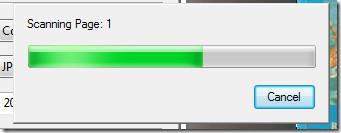
Po zakończeniu skanowania obraz zostanie dodany do listy zeskanowanych obrazów. Aby wyświetlić podgląd, zmienić nazwę, wysłać, zapisać, wydrukować itp. zeskanowany obraz, wystarczy kliknąć go prawym przyciskiem myszy i wybrać żądaną opcję z menu kontekstowego.
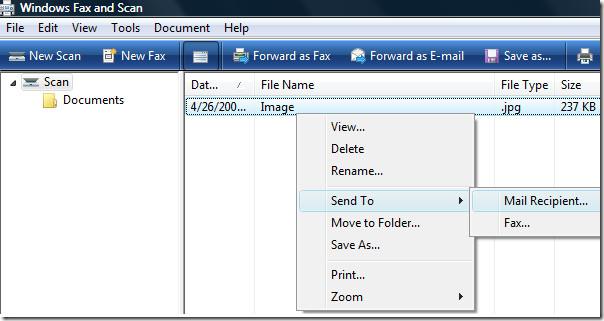
Będziesz mógł również zobaczyć szybki podgląd zdjęć na dole okna (tę opcję podglądu można również wyłączyć). To wszystko. Miłej zabawy!
Jak wyłączyć komputer za pomocą telefonu
Usługa Windows Update zasadniczo współpracuje z rejestrem i różnymi plikami DLL, OCX i AX. W przypadku uszkodzenia tych plików większość funkcji
Nowe pakiety ochrony systemu pojawiają się ostatnio jak grzyby po deszczu, a każdy z nich oferuje kolejne rozwiązanie antywirusowe/do wykrywania spamu, a jeśli masz szczęście
Dowiedz się, jak włączyć Bluetooth w systemie Windows 10/11. Bluetooth musi być włączony, aby Twoje urządzenia Bluetooth działały prawidłowo. Spokojnie, to proste!
Wcześniej recenzowaliśmy NitroPDF, dobry czytnik PDF, który umożliwia również użytkownikom konwersję dokumentów do plików PDF z opcjami takimi jak scalanie i dzielenie plików PDF
Czy kiedykolwiek otrzymałeś dokument lub plik tekstowy zawierający zbędne, niepotrzebne znaki? Czy tekst zawiera mnóstwo gwiazdek, myślników, pustych spacji itp.?
Tak wiele osób pytało o małą prostokątną ikonę Google obok ikony Start systemu Windows 7 na moim pasku zadań, że w końcu zdecydowałem się opublikować ten artykuł
uTorrent to zdecydowanie najpopularniejszy klient desktopowy do pobierania torrentów. Chociaż u mnie działa bez zarzutu w systemie Windows 7, niektórzy użytkownicy mają problem z…
Każdy musi robić częste przerwy podczas pracy przy komputerze, ponieważ jeśli nie robisz przerw, istnieje duże prawdopodobieństwo, że Twoje oczy wyskoczą (dobrze, nie wyskoczą)
Istnieje wiele aplikacji, do których jako zwykły użytkownik możesz być bardzo przyzwyczajony. Większość powszechnie używanych darmowych narzędzi wymaga żmudnej instalacji,







